
Metoda 1: Znovu stáhněte soubor ZIP
Pokud je stažený soubor ZIP poškozen, měli byste jej nejprve zkusit stáhnout znovu. V případě, že jste soubor obdrželi od někoho jiného, budete jej muset požádat o opětovné vytvoření archivu a jeho opětovné odeslání. Ujistěte se, že neposílají stejný soubor znovu, protože může být poškozen pouze na jejich konci.
Metoda 2: Opravte soubor ZIP pomocí programu WinZip
WinZip umožňuje nejen extrahovat soubory ZIP, ale má také nástroj příkazového řádku, který vám umožňuje opravit poškozené.
- Stáhněte si WinZip z oficiálních stránek. Můžete si stáhnout bezplatnou verzi, kterou můžete používat 21 dní.
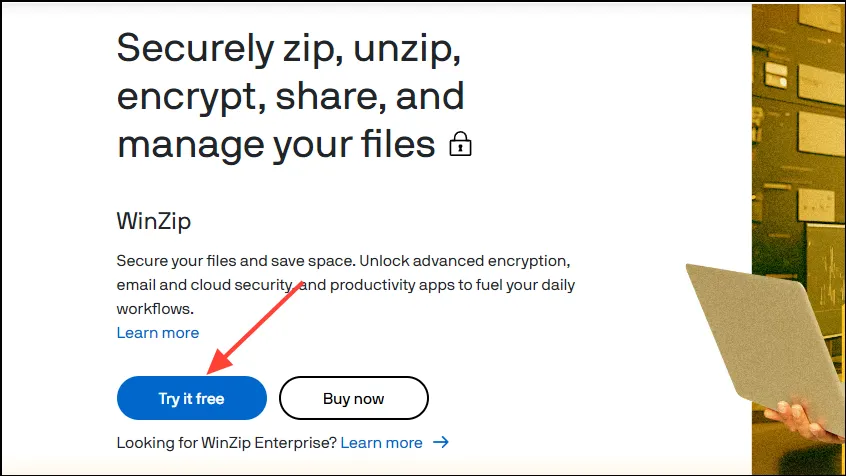
- Nezapomeňte si stáhnout 64bitovou verzi, protože Windows 11 není k dispozici v 32bitové verzi.
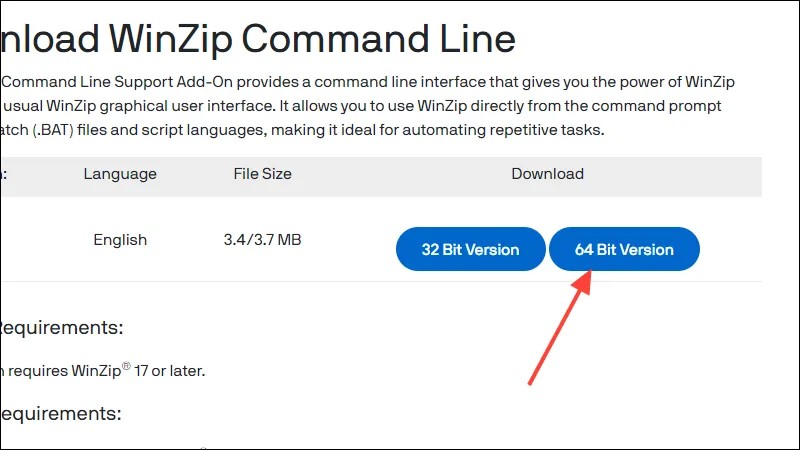
- Nainstalujte obě aplikace do počítače se systémem Windows 11.
- Přejděte na místo, kde se nachází poškozený soubor ZIP, klikněte na něj pravým tlačítkem myši a klikněte na „Kopírovat jako cestu“.
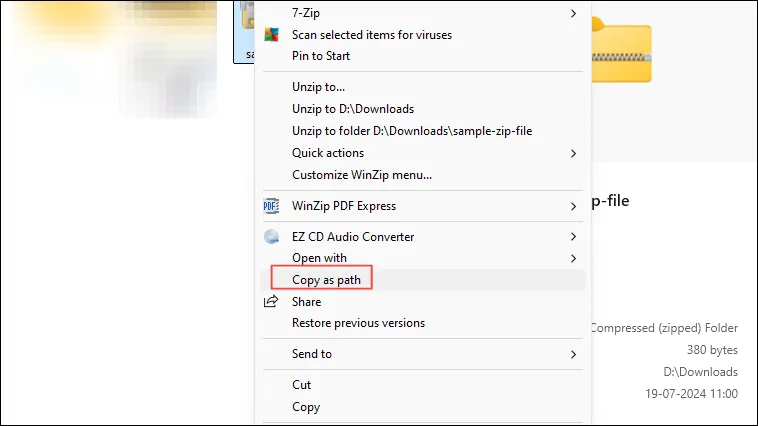
- Nyní otevřete nabídku Start, zadejte
cmda klikněte na „Spustit jako správce“.
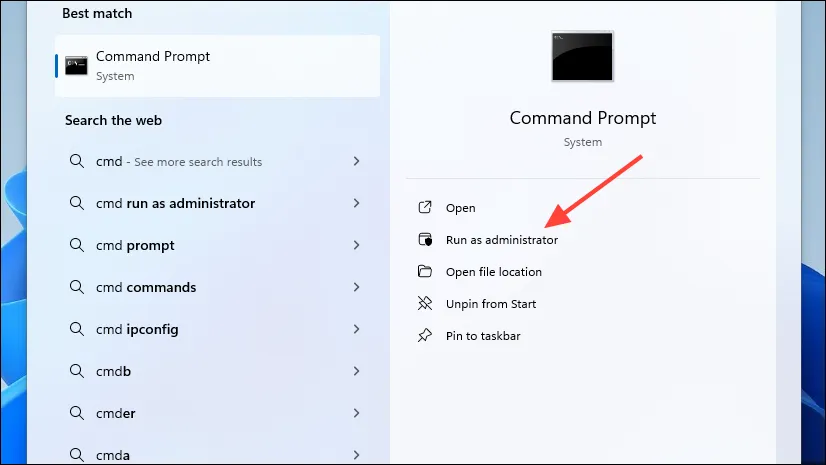
- Když se zobrazí okno příkazového řádku, zadejte
cda vložte cestu k poškozenému souboru ZIP, který jste zkopírovali dříve. Poté stiskněte klávesu ‚Enter‘.
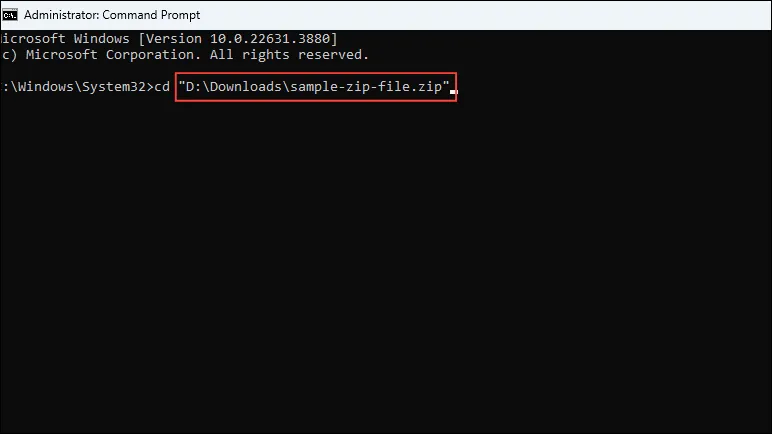
- Dále zadejte následující příkaz
"C:\Program Files\WinZip\wzzip"-yf zipfile.zipa stiskněte klávesu ‚Enter‘. Ujistěte se, že jste nahradili „zipffile“ názvem vašeho poškozeného souboru ZIP.

- WinZip uloží opravený ZIP archiv do stejné složky, kde se nachází poškozený. Nyní byste měli být schopni jej extrahovat.
Metoda 3: Opravte soubor ZIP pomocí WinRAR
- Stáhněte si WinRAR z webu a nainstalujte jej do počítače se systémem Windows 11.
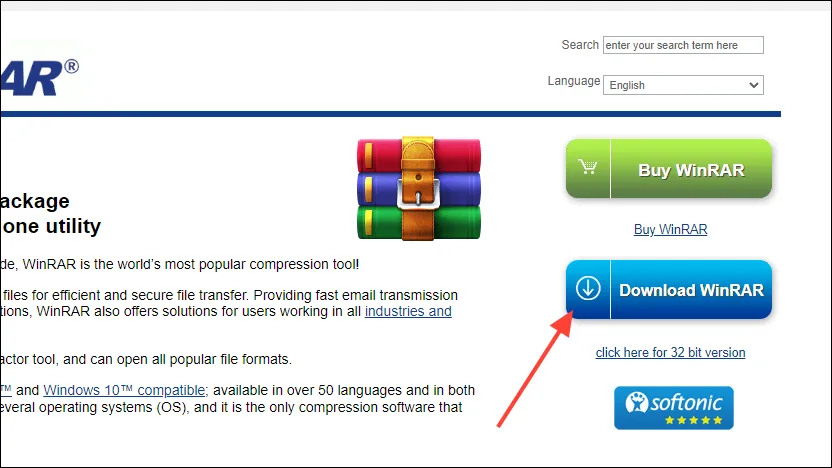
- Otevřete WinRAR a pomocí navigační lišty v horní části přejděte do adresáře, kde se nachází poškozený ZIP.
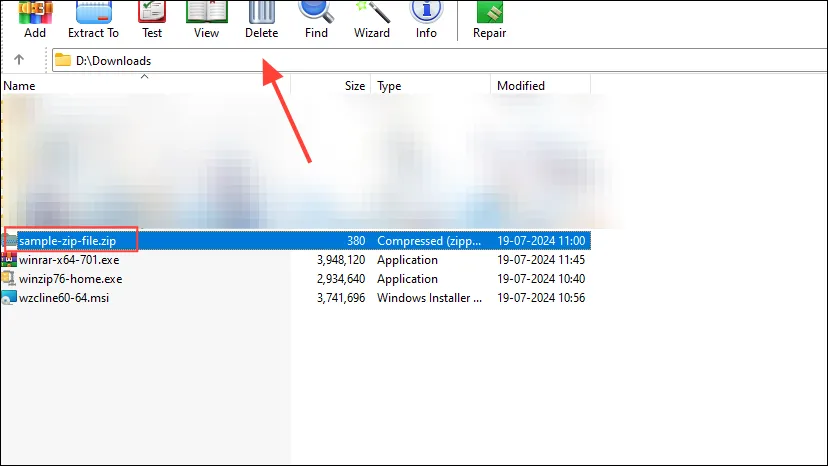
- Kliknutím na poškozený archiv ZIP jej vyberte a poté klikněte na možnost „Opravit“ nahoře.
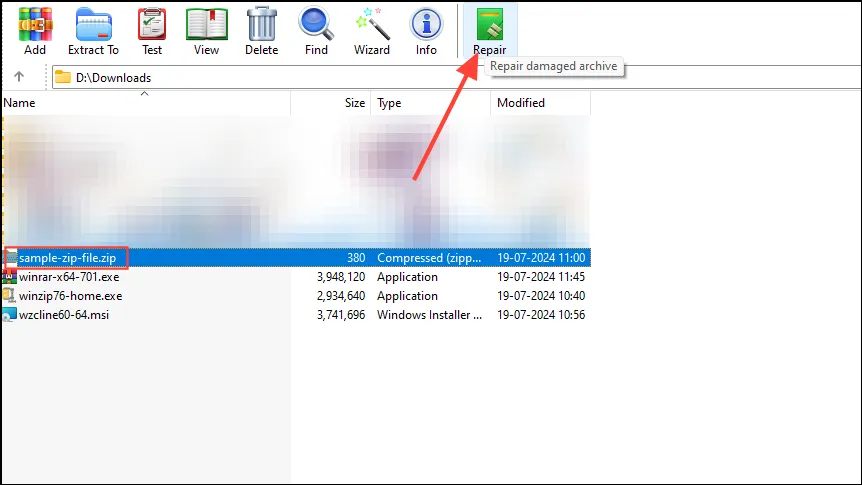
- Když kliknete na tlačítko Opravit, budete si moci vybrat, kam uložit opravený soubor. Před kliknutím na tlačítko ‚OK‘ se ujistěte, že je ve vyskakovacím okně vybrána možnost „Zacházet jako ZIP“.
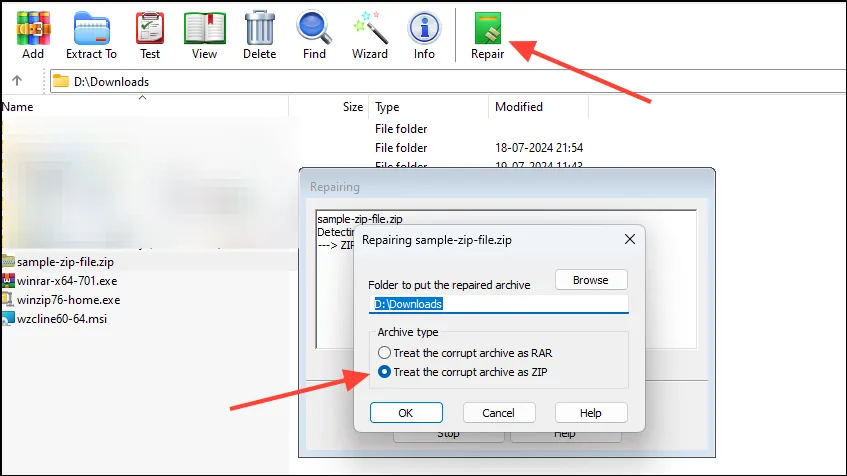
- Jakmile WinRAR dokončí opravu souboru, můžete jej zkusit extrahovat znovu.
Věci, které byste měli vědět
- Oprava archivu ZIP nemusí vždy fungovat, takže jeho opětovné stažení je často nejlepším řešením.
- Existuje mnoho dostupných nástrojů pro opravu ZIP, takže si nejprve vyberte ten, který je spolehlivý a bezpečný, a podívejte se nejprve na jeho recenze.
- Při používání nástrojů pro opravu ZIP souborů třetích stran je dobré přidat do souboru ochranu heslem, aby vaše citlivé informace zůstaly v bezpečí.
- Vždy existuje možnost, že proces opravy může archiv dále poškodit, proto nejprve vytvořte zálohu.


Napsat komentář